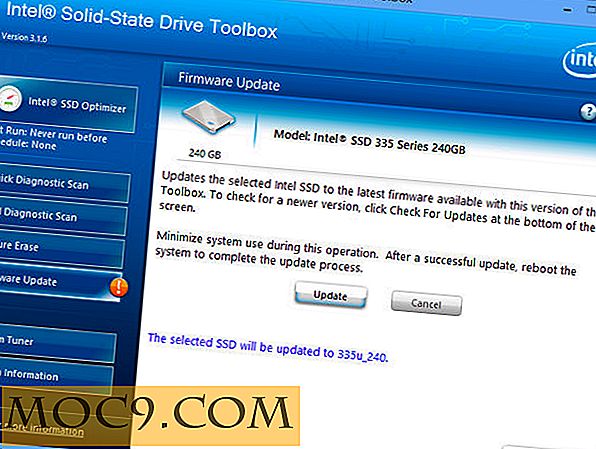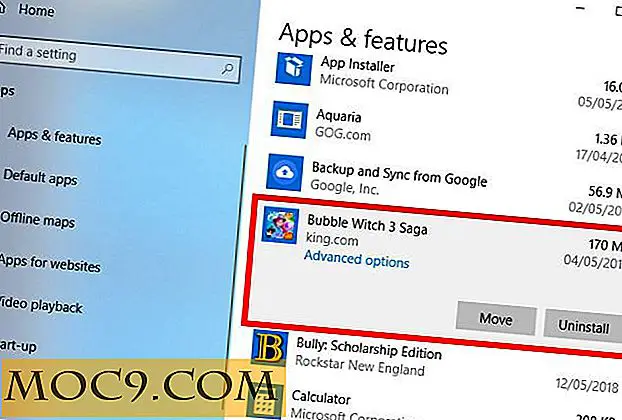Eenvoudig contextmenu brengt toegevoegde functionaliteit in Windows Explorer
Voor degenen die niet weten wat het contextmenu is, is het de lijst met opties die u krijgt wanneer u met de rechtermuisknop op een programma, bestand of map klikt. Dit wordt ingesteld door Windows en bevat over het algemeen een standaardlijst met opties die enigszins kunnen verschillen per bestandstype. Met andere woorden, software verschilt van mappen en alles verdwijnt van wat u vindt voor afbeeldingen, video's, muziek en meer.
Een programma met de naam Easy Context Menu is bedoeld om alles te vereenvoudigen. Het kleine hulpprogramma wil veel problemen oplossen en enkele hiaten opvullen die aanwezig zijn in de hedendaagse computeromgeving. Laten we beginnen en zien hoe het gaat met deze verheven doelen.
Download en installeer
Download de app van de Sordum-website en installeer het bestand - tegenwoordig kan dit een mijnenveld zijn van drive-by add-ons zoals werkbalken en zoekassistenten. Echter, een snelle inspectie onthult dat geen van deze valkuilen op je pad liggen. Bovendien is het bestand een beheersbare grootte, hoewel je het na het downloaden moet unzippen.
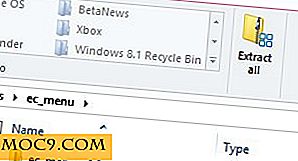
Ik zal er rekening mee houden dat je de Windows-beveiliging moet omzeilen om dit op gang te krijgen en ik had ook eerst een probleem met Clover, dat ik gebruik om Explorer te beheren (het voegt tabbladen toe). In eerste instantie heb ik Clover uitgeschakeld, maar later ontdekt dat dit echt niet nodig was. Alles zal goed zijn als je klaar bent.
Opstelling
Wanneer u de app start, zult u te maken krijgen met een overvloed aan opties - het is bijna een overbelasting, maar raak niet in paniek. Je kan dit doen. Haal diep adem.

Er zijn veel opties hier, en de meeste zijn standaard uitgeschakeld. We kunnen u geen advies geven over wat u moet inschakelen, maar laten we een paar tips geven over de dingen die u hier ziet.
Dit scherm is onderverdeeld in secties, gecategoriseerd door alle verschillende dingen waarop met de rechtermuisknop kan worden geklikt. Dit omvat: apparaten, bureaublad, Deze computer, mappen en meer. Standaard is alleen de opdrachtprompt ingeschakeld en slechts in een aantal van de categorieën. U moet kiezen en kiezen wat u nog meer wilt toevoegen. "Verborgen bestanden en mappen weergeven en verbergen" is bijvoorbeeld handig voor veel ervaren gebruikers. "Schijfopruiming" in het contextmenu van een schijf is eveneens handig om gemakkelijk toegang te krijgen.

Nadat u uw keuzes hebt gemaakt, gaat u naar de linkerbovenhoek van het venster en klikt u op het muispictogram met de groene plus erop om al uw wijzigingen op te slaan.
Het menu
Er is hier niet veel om op te wijzen. Terwijl de bovenkant van het scherm een menu bevat met de gebruikelijke verdachten - Bestand, Bewerken, Opties, Hulpmiddelen en Help - zult u daar niet veel vinden. Opties bieden een aantal taalkeuzes en met Tools kunt u gemakkelijk alle vakjes uitvinken in het geval u besluit om opnieuw te beginnen.
Conclusie
Hoewel dit waarschijnlijk niet voor de gemiddelde gebruiker is, maar voor de technische mensen, van wie velen dit zouden lezen, voegt Easy Context Menu talloze aanpassingen toe die van pas kunnen komen tijdens het dagelijks gebruik. Voor velen van jullie is dit een handige kleine functie om dingen precies op je systeem in te stellen.